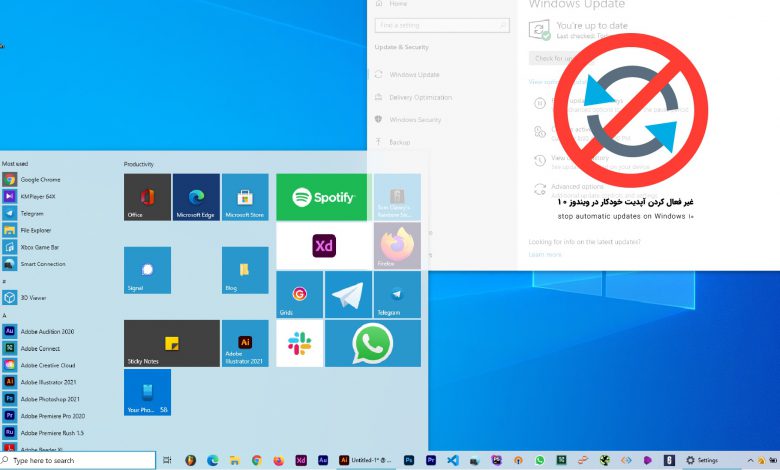
زماني كه مايكروسافت ويندوز 10 را ارائه كرد، غوغايي در جهان به پا شد چرا كه ديگر از رابط قديمي و خستهكننده ويندوز ۷ خبري نبود. البته بايد اين را هم گفت كه اين به مفهوم حذف منوي استارت نبود. در حالت كلي، ظاهري يكپارچه، كاربردي و مدرن با تركيب رابط كاربري مترو با منوي استارت خلق شده بود. قابليت پردازش ها در ويندوز ۱۰ نسبت به ويندوزهاي قبلي سريعتر است و همچنين امنيت بالاتري از نسخه هاي قبلي دارد.
با اين وجود، هنوز هم مشكلي كه كاربران Windows 10 را اذيت و خسته مي كند آپديت خودكار يا Automatic Update مي باشد كه مانند نسخه هاي قبلي نمي توان آن را از بخش مربوط به آن غير فعال كرد. "غير فعال كردن آپديت ويندوز ۱۰" از سؤالات بسياري از كاربران مي باشد كه به دنبال راهي براي حل اين مشكل آزاردهنده مي باشند. در زير چند روش غير فعال كردن آپديت ويندوز 10 را براي شما كاربران عزيز شرح مي دهيم.
علت به روزرساني خودكار ويندوز 10 چيست؟
بستن آپديت ويندوز 10 به صورت خودكار در اتصالات محدود اينترنت
- در مرحله اول به كانكشن اينترنت خود در ويندوز وصل مي شويم.
- مرحله دوم: اپليكيشن Settings را اجرا مي كنيم.
- مرحله سوم: به گزينه Network & Internet رفته و قسمت Advanced options زير ليست شبكههاي وايفاي را كليك مي كنيم
- مرحله چهارم: گزينهي Set as metered connection را بر روي On قرار مي دهيم.
غير فعال كردن آپديت ويندوز 10 به روش Group Policy
- اين روش به وسيله ويرايشگر Group Policy ويندوز انجام مي شود بايد گفت كه Group Policy در همه نسخههاي ويندوز 10 به جز نسخهي Home موجود مي باشد.
- مرحله اول: ابتدا كليدهاي تركيبي Win+R را فشار مي دهيم.
- مرحله دوم: در پنجرهي Run عبارت gpedit.msc را وارد مي كنيم و Enter مي زنيم.
- مرحله سوم: در پنجرهي Local Group Policy Editor به مسير زير مي رويم: Computer ConfigurationAdministrative TemplatesWindows ComponentsWindows Update
- مرحله چهارم: در سمت راست، Configure Automatic Updates را پيدا كرده و روي آن دوبار كليك مي كنيم.
- مرحله پنجم: گزينهي Enabled را در پنحجره باز شده انتخاب مي كنيم.
سپس در ليست، گزينهي مورد نظر خود را انتخاب مي نماييم:
- : Notify for download and notify for install *اطلاعرساني پيش از دانلود و نصب آپديتها.
- : Auto download and notify for install* دانلود خودكار دانلودها و اطلاعرساني پيش از نصب آنها.
- : Auto download and schedule the install* دانلود خودكار دانلودها و برنامهريزي جهت نصب آنها.
- مرحله ششم: روي دكمه OK كليك مي كنيم.
حالا اگر به Windows Update نگاهي بياندازيم و اول روي Check for updates و بعدAdvanced options كليك كنيم با پيام قرمزرنگ روبرو مي شويم كه حاوي مطلب، تغيير يافتن تنظيمات آپديت ويندوز مي باشد.